
Tabla de contenido:
- Autor John Day [email protected].
- Public 2024-01-30 08:40.
- Última modificación 2025-01-23 14:39.



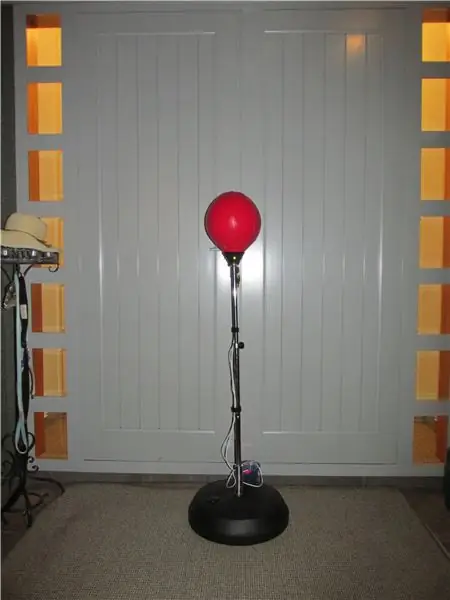
Este instructivo es para cualquiera que quiera mejorar su agilidad y habilidades de boxeo mientras obtiene más experiencia en la soldadura, usando Arduino, LED y el acelerómetro MK 2125
El objetivo de este proyecto es modificar una bolsa réflex existente y transformarla en un producto interactivo, gamificado y más inmersivo. El concepto que creé para lograr esto implica incrustar 4 LED alrededor de la base de la bolsa, un acelerómetro MK 2125 dentro de esta base y luego conectar estos componentes a un Arduino UNO en la base del soporte.
- El sensor MK2125 proporciona datos de inclinación y aceleración que se utilizan para determinar en qué dirección se golpea la bolsa.
Los LED se iluminan en un ciclo aleatorio, que solo itera al siguiente LED cuando se golpea la bolsa desde el lado correspondiente / brillante. La idea detrás de esto es hacer que el usuario se mueva alrededor de la bolsa lo más rápido posible, golpeándolo cuando encuentre el lado con el LED brillante.
Un entrenamiento tradicional con una bolsa de reflejos está diseñado para mejorar la precisión y el tiempo de los golpes.
Después de construir y probar este dispositivo, está claro que la versión mejorada se basa en su predecesora, al integrar la necesidad de un juego de pies / movimiento rápido y agudizar el uso de sus reflejos visuales. Realmente ha hecho que el uso de la bolsa reflectante sea 10 veces más divertido y ahora se siente más como un juego que como un ejercicio.
objetivo alcanzado.
Diseñé un boceto en procesamiento (como se muestra en el video + conectado a este paso) para visualizar exactamente cómo funcionará el ciclo de LED aleatorio, no dude en descargarlo de los archivos adjuntos y probarlo usted mismo o simplemente ver el clip de vista previa.
Para crear este producto necesitará:
- 1x bolsa reflectante
- 1x Arduino UNO
- 1x paquete de baterías de 9V (para alimentar el Arduino)
- 1x acelerómetro Memsic MK 2125
- 4x LED (he elegido verde)
- Resistencias 4x 10ohm
- algo de esponja / espuma para proteger la electrónica
- 1 metro de alambre de 6 núcleos
- 1 metro de alambre de 2 núcleos
- aproximadamente 28 cables de puente con pines
- mucha soldadura y una estación de soldadura
- muchos tubos termorretráctiles de varios tamaños
- Cinta adhesiva
- Super pegamento
- Velcro (asegurando los cables sin apretar al soporte)
- Tupperware / contenedor impermeable (que alberga el paquete de baterías Arduino +)
Paso 1: Incorporación de LED y sensor

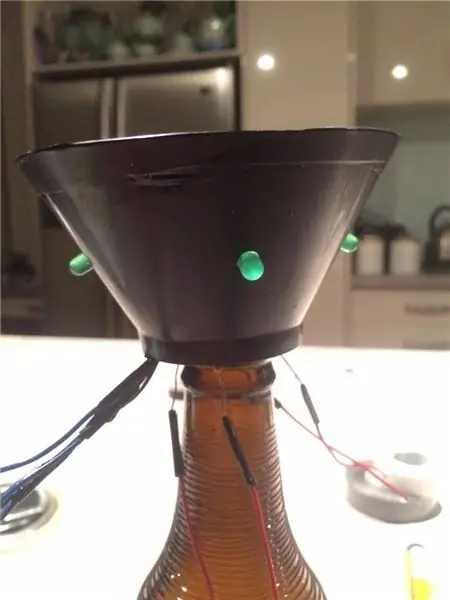

El primer paso es perforar 4 agujeros alrededor de las paredes de la base de la bolsa para incrustar sus LED.
cada uno de estos LED debe conectarse a un cable de tierra en el pin - y una resistencia de 10 ohmios en el pin +. Deberá colocar cinta adhesiva o encoger con calor estas conexiones y presionarlas con fuerza contra el interior de la base, ya que es importante que sean lo más duraderas posible.
Ahora deberá conectar los cables de puente a estas conexiones y pasarlos a través de los orificios en la parte inferior de la base como se muestra en la última imagen de este paso. Haga lo mismo con el sensor MK 2125, también necesitará perforar más agujeros en la parte inferior de la base para crear espacio para los pines y conectar los cables de puente a estos pines.
Lo importante con el sensor es encajarlo dentro de la base plana hacia abajo y mirando hacia uno de los LED. Este será su LED FRONTAL que será útil más adelante para calibrar el sensor.
Cuando todos estos componentes estén ajustados dentro de la base, debería poder conectar los pines saltados en su Arduino y probar el código (TiltSense.ino) como se muestra en la imagen 5 de este paso. Si el código funciona bien y toda la soldadura es sólida, llene los espacios con un poco de esponja / espuma y coloque un poco de pegamento sobre los LED para mantenerlos bloqueados.
Paso 2: Conexión de los cables de 6 y 2 núcleos


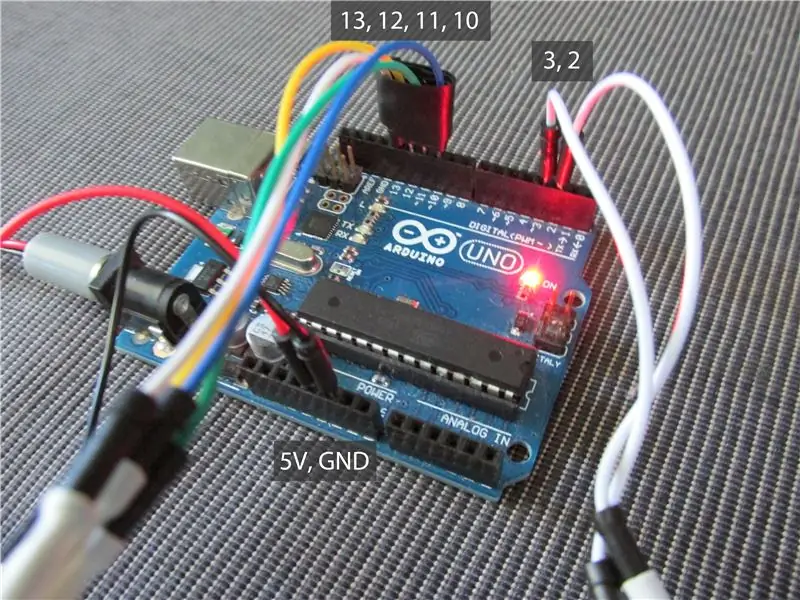
En este paso, vamos a extender las conexiones hacia abajo desde la base de la bola hasta la base del soporte con unos 6 hilos y 2 hilos.
El objetivo final aquí es extender todos los cables hacia abajo desde la parte superior del soporte hasta la parte inferior del soporte, de la manera más conveniente y duradera posible
6 NÚCLEO
La forma en que decidí hacer esto fue pelar ligeramente el cable de 6 núcleos (que se muestra en la primera imagen) y:
- suelde los LED's + Pines a 4/6 cables (estos se conectarán a los pines Arduino 10, 11, 12, 13)
- suelde los cables de los LED juntos y luego al cable del sensor MK 2125 para conectar a tierra tanto los LED como el sensor
- suelde el cable + del sensor MK 2125 y todos los cables conectados a 2/6 cables (estos se conectarán a los pines Arduino 5V y GND)
recuerde utilizar termorretráctil para todas las conexiones soldadas para asegurarse de que los cables tengan una integridad sólida y puedan colgar desde la base de la bolsa superior hasta la base del soporte inferior.
- 2 NÚCLEO
En esta etapa, deberían quedar 2 conexiones que son los cables de transmisión del sensor MK 2125 que enviarán los datos de inclinación de la bolsa al Arduino. Así es como eventualmente determinaremos en qué dirección se golpea la bolsa.
Suelde los cables de transmisión a cada uno de los 2 cables de núcleo (estos se conectarán a los pines 2 y 3 de Arduino)
Una vez que haya soldado con éxito todas estas conexiones, deberá soldar el otro extremo de estos cables a algunos cables de puente con pines compatibles con Arduino (que se muestran en la segunda + tercera imagen).
Paso 3: prueba de la bolsa mejorada
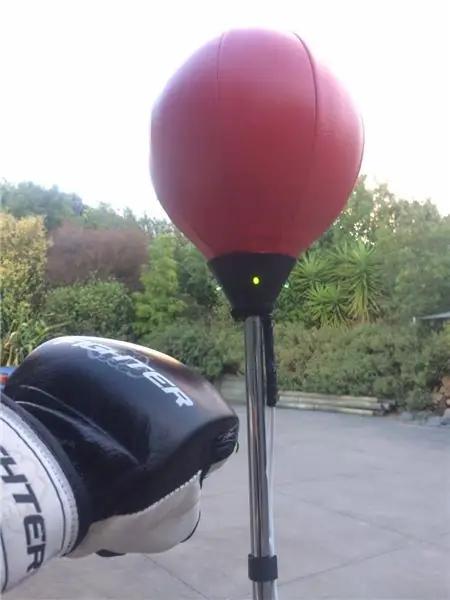


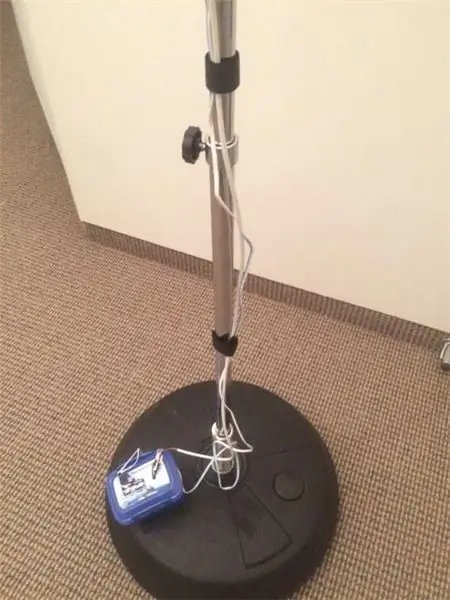
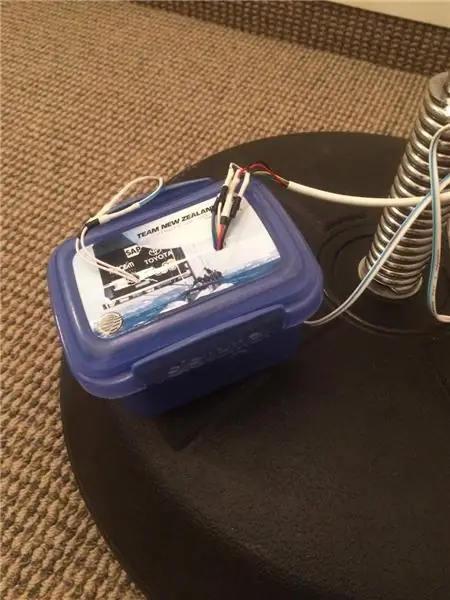
Decidí asegurar todos los cables de conexión al soporte de la base con velcro para evitar que se muevan demasiado y dañen las conexiones soldadas. El Arduino y el paquete de baterías de 9V se encuentran dentro de un contenedor tupperware, que también se ha conectado a la base usando velcro.
Si ha llegado hasta aquí, debería estar listo y ansioso por probar su bolsa de reflejos interactiva. Espero que disfrutes de este instructivo, planeo hacer actualizaciones a este proyecto en el futuro ya que estoy entusiasmado con el resultado, ¡así que estad atentos !.
Actualmente estoy haciendo una lluvia de ideas sobre cómo podría crear un sistema de puntuación o de puntuación alta para este dispositivo. Si piensas en posibles adiciones a este proyecto, envía un comentario o envíame un mensaje.
No dude en hacer cualquier pregunta en la sección de comentarios, me aseguraré de responderle lo antes posible.
Si te gustó esto, vota por mí en los concursos Arduino o Make It Glow. Significaría mucho, ¡gracias!
Recomendado:
BBC Micro: bit and Scratch - Volante interactivo y juego de conducción: 5 pasos (con imágenes)

BBC Micro: bit and Scratch - Volante interactivo y juego de conducción: Una de mis asignaciones de clase esta semana es usar BBC Micro: bit para interactuar con un programa Scratch que hemos escrito. ¡Pensé que esta era la oportunidad perfecta para usar mi ThreadBoard para crear un sistema integrado! Mi inspiración para el scratch p
¿Cómo hice mi propia máquina de boxeo ?: 11 pasos (con imágenes)

¿Cómo hice mi propia máquina de boxeo ?: No hay una historia sorprendente detrás de este proyecto; siempre me gustaron las máquinas de boxeo, que estaban ubicadas en varios lugares populares. ¡Decidí construir el mío
Minecraft interactivo Do Not Enter Sword / Sign (ESP32-CAM): 15 pasos (con imágenes)

Interactive Minecraft Do Not Enter Sword / Sign (ESP32-CAM): Realmente hay varias razones por las que este proyecto nació: 1. Como autor de TaskScheduler de biblioteca cooperativa multitarea, siempre tuve curiosidad por saber cómo combinar los beneficios de la multitarea cooperativa con los beneficios de la preventiva
Generador de hojas láser interactivo con Arduino: 11 pasos (con imágenes)

Generador de láminas láser interactivo con Arduino: los láseres se pueden utilizar para crear efectos visuales increíbles. En este proyecto, construí un nuevo tipo de pantalla láser que es interactiva y reproduce música. El dispositivo hace girar dos láseres para formar dos láminas de luz en forma de vórtice. Incluí sensor de distancia
Domo LED interactivo con Fadecandy, Processing y Kinect: 24 pasos (con imágenes)

Domo LED interactivo con Fadecandy, Processing y Kinect: WhatWhen in Dome es un domo geodésico de 4,2 m cubierto con 4378 LED. Los LED están todos asignados y direccionables individualmente. Están controlados por Fadecandy y Processing en un escritorio de Windows. Un Kinect está unido a uno de los puntales de la cúpula, así que mo
